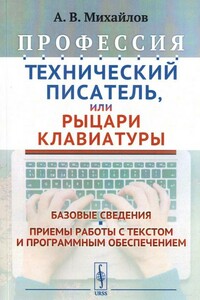С компьютером на ты. Самое необходимое | страница 38
В Windows Vista и Windows 7 окно Свойства: Корзина состоит из одной вкладки (рис. 2.50), где вы можете выбрать диск, а затем в поле Задать размер вписать, сколько мегабайт на каждом диске вы хотите выделить для корзины.
Также здесь есть две знакомые опции — Запрашивать подтверждение на удаление и Уничтожать файлы сразу после удаления, не помещая их в корзину. Чтобы опции работали, установите соответствующие флажки.
2.5.3. Настройки панели задач и меню Пуск
Панель задач, как вы помните, находится внизу экрана — здесь расположено меню Пуск, также здесь отображаются значки запущенных программ. Справа находятся часы, показывающие время (а если навести на них курсор мыши, то день, месяц и год), а также значки некоторых программ, щелкнув на которых можно вызвать соответствующую программу. Рядом с часами отображаются только часто используемые программы — чтобы открыть весь список, щелкните мышью на стрелке у языковой панели.
С помощью языковой панели можно переключать язык ввода текста — для этого нужно щелкнуть на панели мышью и выбрать другой язык. Также язык можно сменить сочетанием клавиш
В окне выберите вкладку Параметры клавиатуры (в Windows 7 — Переключение клавиатуры), в открывшемся окне (рис. 2.52) нажмите кнопку Сменить сочетание клавиш и выберите нужное сочетание:
С помощью окна языковых настроек можно добавить новый язык ввода, настроить отображение языковой панели или способ быстрого переключения на нужный язык. В повседневной работе эти функции вам вряд ли понадобятся — чаще всего все ограничится лишь настройками переключения языка. Как показывает практика, наиболее удобное сочетание клавиш —
Чтобы войти в настройки панели задач, щелкните на ней правой кнопкой мыши — откроется меню панели задач (рис. 2.54).
Теперь рассмотрим это меню чуть подробнее — в выпадающем меню Панели инструментов можно указать, какие панели инструментов должны отображаться на панели задач. Чтобы выбрать соответствующую панель, щелкните на ней, и панель добавится. Вы можете добавить следующие панели: